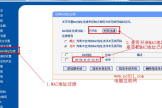路由器mac过滤怎么设置(路由器的mac过滤是什么)
一、路由器mac过滤怎么设置
导语:现在我们几乎每个家庭都有WiFi,大大的方便了我们的生活,但是,WiFi在使用的过程中就会经常出现网速慢、或是突然断掉等情况,而这种状况的基本原因都是源于蹭网,那么,如何才能将陌生人挡在我们路由器的外面,让网络更加通畅呢?其实最好的办法就是设置mac过滤了。下面我就来介绍一些基本的方法吧!
方法/步骤
打开浏览器,在地址栏输入d-link路由器的地址,一般为192.168.01,然后输入账号和密码(初始状态下,路由器背面会有标签)最后点击一下“登陆”就可以了!
在路由器设置的页面中,我们首先要找到底部的“手动设置”按钮,这样就能打开d-link路由器的属性调整界面了!
在路由器属性的菜单中,我们先要在左侧条目中查找“无线连接”的选项,然后点击进入,如下图所示的方法,这样就能转到WiFi管理的界面了!
在路由器无线管理界面中,我们可以查看网络中的已知、或陌生设备,这样才能对其陌生设备进行拉黑,让网络顺畅起来。这里我们需点击一下图上的'“状态”按钮!
在网络的基本信息页面中,我们还是要在左侧的选项卡中查找“无线”按钮,点击一下进入,如下图所示的位置!
这时,无线网络中所有连接设备的mac地址都会在列表中显示出来了,我们可以一一对照,添加已知设备到白名单,或是将陌生的mac地址记下来,从而拉黑!
过滤mac地址,我们需点击一下图上的“高级”按钮,如下图所示的位置,从而更改无线防火墙等设置,添加各种无线网络拦截。
在左侧的选项卡中就会出现mac地址过滤的选项了,我们点击进入,然后选择过滤的类型,一般都是将已知设备添加到白名单,最后填入已知设备的mac地址(可以在手机、电脑中查找)最好只要点击一下保存,mac地址过滤就设置成功了。
二、路由器的mac过滤是什么
无线MAC地址过滤功能通过MAC地址允许或拒绝无线网络中的计算机访问广域网,有效控制无线网络内用户的上网权限。
路由器WiFi设置MAC过滤的方法:
1.系统连接wifi。

2.打开电脑浏览器,输入路由器背后铭牌的网关ip地址(一般是192.168.1.1),进入网关配置界面。

3.进入DHCP客户端界面,查看主机名。记录许可的设备主机名及其MAC地址。

4.进入路由器安全设置界面,点击MAC地址过滤,有几种模式可供选择。

仅允许模式:只允许指定MAC地址设备联网。
仅禁止模式:只禁止指定MAC地址设备联网。
禁用模式:禁用MAC地址过滤。
三、怎么设置无线路由器mac地址过滤
1 MAC地址是连网的终端在网络上的唯一标识。
2 通过过滤MAC地址,可以设置允许某些MAC地址通过路由器登陆网络。而未设置的全部被拦截。
3 也可以通过过滤MAC地址设置拦截某些MAC地址,而未设置的全部允许通过。
4 当电脑连网后,可以在路由器DHCP服务列表里查看所有连网的终端的MAC地址和匹配的IP。
5 记录需要允许的终端的MAC地址后,进入无线设置-无线MAC地址过滤-选择启用过滤,选择是允许还是禁止 列表中生效的MAC地址访问本无线网络-然后添加新条目中输入记录的MAC地址。状态为生效后保存。